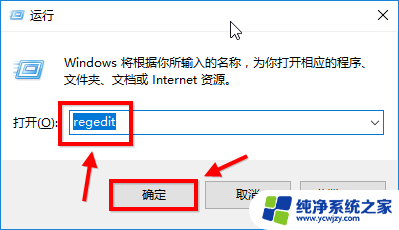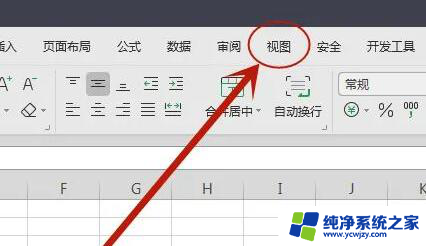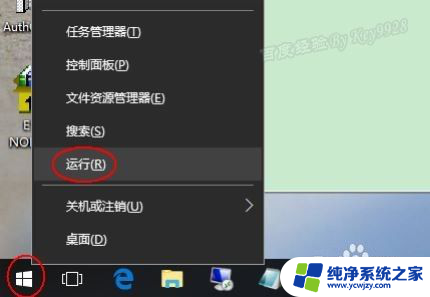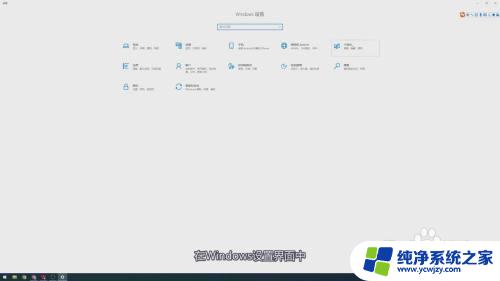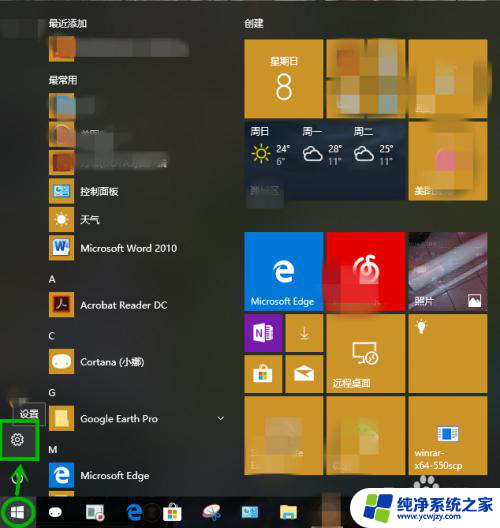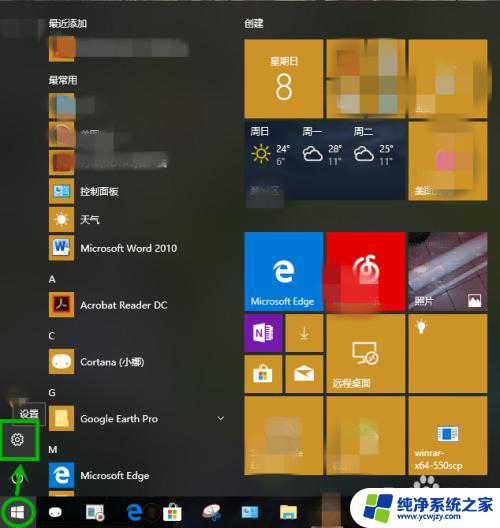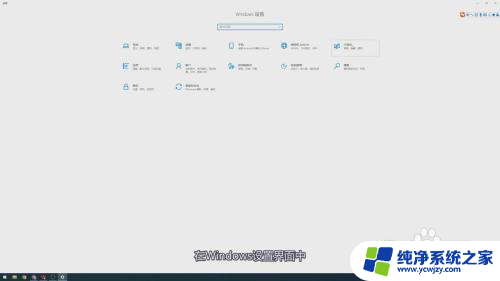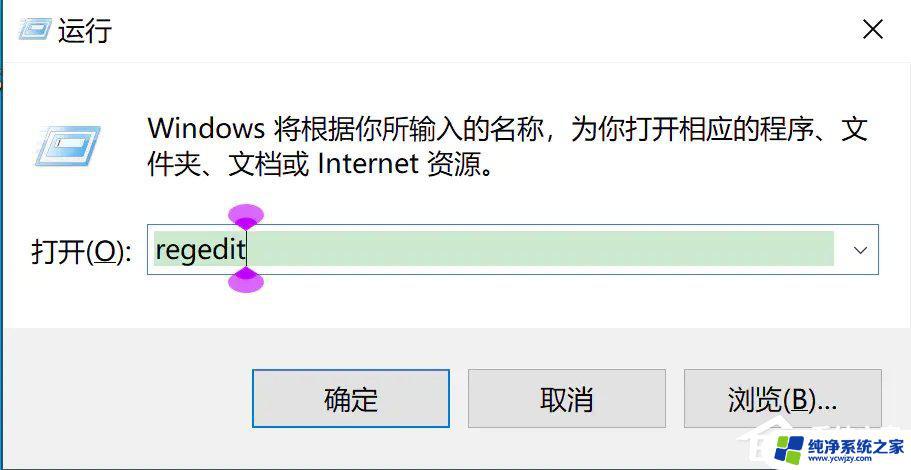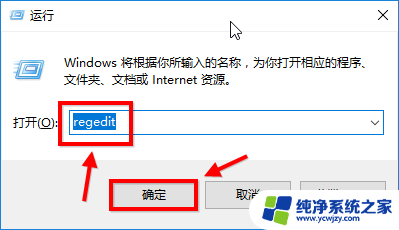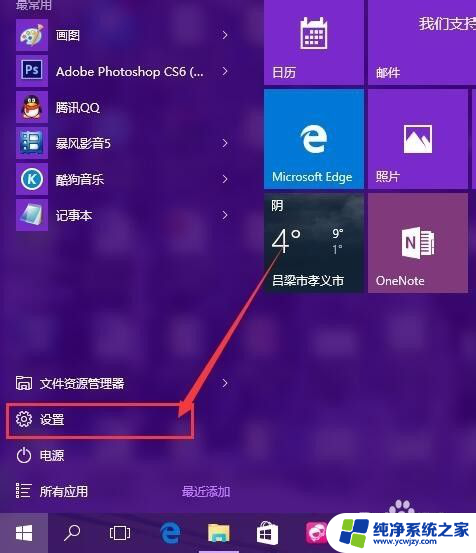电脑表格背景颜色设置 Word和Excel在Win10系统中怎样设置护眼色
在如今信息化的社会中,电脑已经成为我们生活和工作中必不可少的工具之一,长时间使用电脑不仅对我们的身体健康造成负面影响,还可能导致眼睛疲劳和视力下降。为了保护我们的眼睛健康,许多软件和操作系统都提供了护眼模式或设置选项。在Win10系统中,我们可以借助Word和Excel的电脑表格背景颜色设置功能,来调整屏幕显示的护眼色,从而减轻眼部疲劳,提升工作效率。究竟如何在Win10系统中设置护眼色呢?让我们一起来探索吧。
操作方法:
1.打开Word文档,此时的文档背景色是默认的白色。点击,“设计”菜单--“页面背景”面板--“页面颜色”命令--“颜色”窗口--“自定义”选项卡。设置步骤参看下图所示:

2.颜色模式:RGB;红色(R):206+绿色(G):234+蓝色(B):202;点击“确定”按钮即可。设置步骤参看下图所示:
3.页面颜色,已经变成护眼色,效果如下图所示。需要说明的是:此种设置方法改变了页面颜色,对于文档打印是没有影响的。打印出来仍然是白色的。转换成pdf后,页面颜色依然可以得到保留。

4.其实Excel的设置方法的思路是这样的,全选所有表格,将表格填充为护眼色。但是此方法会影响打印,因此在打印表格的时候,需要将填充色祛除。(之前尝试过修改注册表的方法,但是没有效果。神奇的是过了几天,Excel有效果了,但也仅仅是Excel有效果,Word依然没有效果)。操作指引如下:
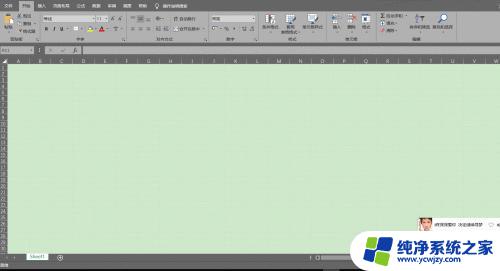
以上就是电脑表格背景颜色设置的全部内容,如果遇到这种情况,你可以按照以上步骤解决,非常简单快速,请根据以上操作进行解决:
- 步骤1:...
- 步骤2:...
- 步骤3:...